QL-550
Preguntas frecuentes y solución de problemas |

QL-550
Fecha: 18/06/2020 ID: faqp00001516_001
Al agregar más texto se reduce automáticamente el tamaño de todos los caracteres (P-touch Editor 5.x para Windows)
Cambie las configuraciones del diseño del texto cuando se requiera en la Barra de Propiedades del Texto o en el cuadro de diálogo Propiedades del Texto.
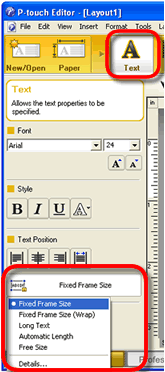
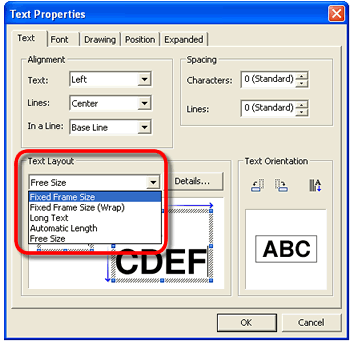
Tamaño del Marco Fijo
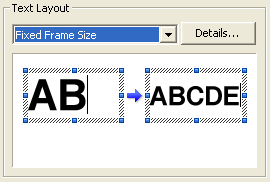
|
|
|---|
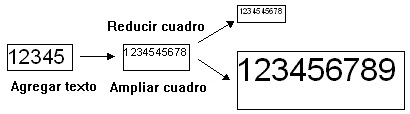
Tamaño del Marco Fijo (Ajustado)
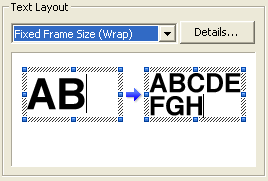
|
|
|---|
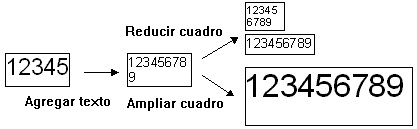
Texto Largo
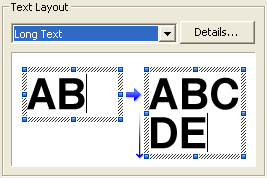
|
|
|---|
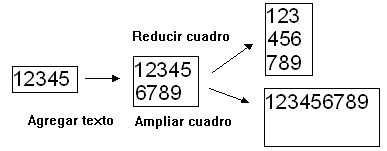
Longitud Automática
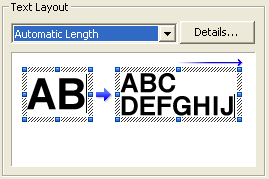
|
|
|---|

Tamaño Libre
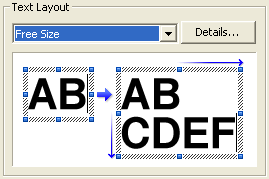
|
|
|---|
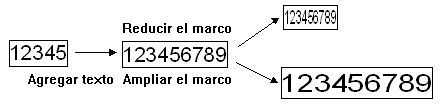
MW-100, MW-120, MW-140BT, PJ-623, PJ-663, PJ-723, PJ-773, PT-1230PC, PT-18R, PT-1950, PT-1960, PT-2430PC, PT-2700, PT-2710, PT-2730, PT-7600, PT-9500PC, PT-9600, PT-9700PC, PT-9800PCN, PT-D450, PT-D600, PT-E500, PT-E550W, PT-H500, PT-P700, PT-P750W, PT-P900W/P900Wc, PT-P950NW, QL-1050, QL-1050N, QL-1060N, QL-1100/1100c, QL-1110NWB/1110NWBc, QL-500, QL-550, QL-570, QL-580N, QL-650TD, QL-700, QL-710W, QL-720NW, QL-800, QL-810W/810Wc, QL-820NWB/820NWBc, TD-4000, TD-4100N, TD-4410D, TD-4420DN/4420DN(FC)
Si necesita asistencia, contáctese con el servicio al cliente de Brother:
Comentarios sobre el contenido
Observe que este formulario solo se utiliza para comentarios.